Funil do R.P.P.C. de Vendas
Na seção Funil de Capturas dentro dos R.P.P.C.s, você monitora o fluxo completo desde o clique até a conversão em venda, tendo uma visão clara de cada etapa do processo. Essa ferramenta reúne indicadores-chave como custo total, ROI, volume de vendas e métricas de conversão, fornecendo insights fundamentais para uma gestão eficiente das suas campanhas.
Em Estatísticas, você visualiza o desempenho consolidado dos R.P.P.C.s de Vendas, assegurando transparência e controle sobre cada transação.
Além disso, é possível aplicar filtros precisos (como período e status da venda) para segmentar os registros desejados com facilidade. Isso simplifica análises pontuais e ajuda você a extrair insights estratégicos de forma ágil. O acesso às Vendas por Hora e por Dia da Semana, além da Aprovação por Forma de Pagamento, proporcionam uma visão direcionada dos produtos e do negócio.
Com as UTMs, você visualiza dados específicos de rastreamento caso tenha utilizado essas tags em seus links. Elas formam um conjunto de parâmetros — como utm_source, utm_medium, utm_campaign, utm_content e utm_term — que permitem rastrear com precisão a origem do tráfego, ou a campanha vinculada, por exemplo.
Nessa página:
Funil de Captura
Filtrar Funil de Captura do R.P.P.C. de Vendas
Gerenciar os filtros do Funil de Captura R.P.P.C. de Vendas
Estatísticas
Vendas por Hora / Dias da Semana
Aprovação por Forma de Pagamento
Produtos
UTM
Funil de Captura
Na seção Funil de Captura, você pode visualizar todas as informações do funil de conversão e os indicadores de desempenho do R.P.P.C. Além disto, pode utilizar o filtro para visualizar um subconjunto menor de R.P.P.C.s existentes. Esse recurso é útil para encontrar R.P.P.C.s específicos que deseja visualizar.
Etapas:
1 - Selecione a lista de R.P.P.C. de Vendas - uma tela com os dados será exibida.
2 - Em Funil, a lista exibe as seguintes informações:
Faturamento: exibe a soma total de vendas realizadas no período;
Custo: exibe o custo total da campanha no período;
ROI: exibe o ROI investido das vendas válidas no período;
Ticket Médio1: exibe o valor médio de cada venda no período (total dividido pelo número de vendas);
CPV: exibe o custo por venda;
CPC2: exibe os custos por cliques de leads no período;
CPV Ideal (100% ROI)3: exibe o custo do ROI por venda ideal;
CPC Ideal: exibe o custo por cliques ideal.
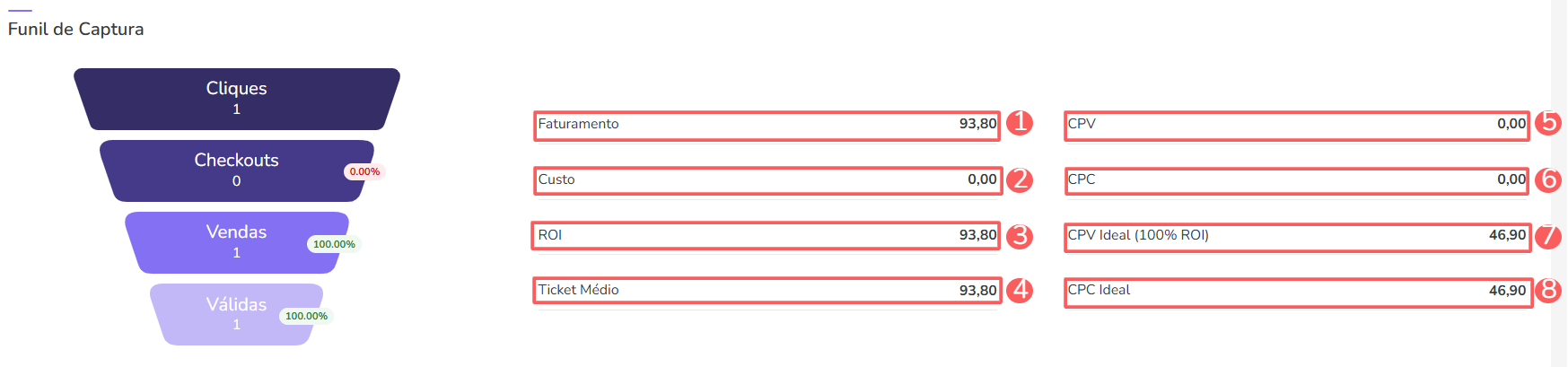
(1) O ticket médio é o resultado da divisão total das vendas, pelo número de transações dentro do período selecionado.
(2) O CPC é calculado dividindo o custo total da campanha pelo número de cliques que ela gerou.
(3) O CPV Ideal seria (ROI (valor investido) x CPC (custo por lead).
Filtrar dados do funil do R.P.P.C. de Vendas
Você pode filtrar os dados utilizando o funil.
Por padrão, vão ser mostrados apenas os registros dos últimos 28 dias, mas o período pode ser alterado nos filtros, nos campos Data Inicial e Data Final.
Etapas:
1 - Selecione a lista de R.P.P.C. de Vendas - uma tela com os dados será exibida.
2 - Em Funil de Captura, clique em Filtros.
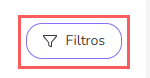
3 - Preencha uma ou mais opções de filtro:
Período: busca as vendas com as datas de início e fim - se desejar, utilize os botões de intervalo de tempo pré-definidos;
UTM Campaign: busca pelo valor do parâmetro UTM Campaign passado no link do R.P.P.C.;
UTM Medium: busca pelo valor do parâmetro UTM Medium passado no link do R.P.P.C.;
UTM Term: busca pelo valor do parâmetro UTM Term passado no link do R.P.P.C.;
UTM Content: busca pelo valor do parâmetro UTM Content passado no link do R.P.P.C..
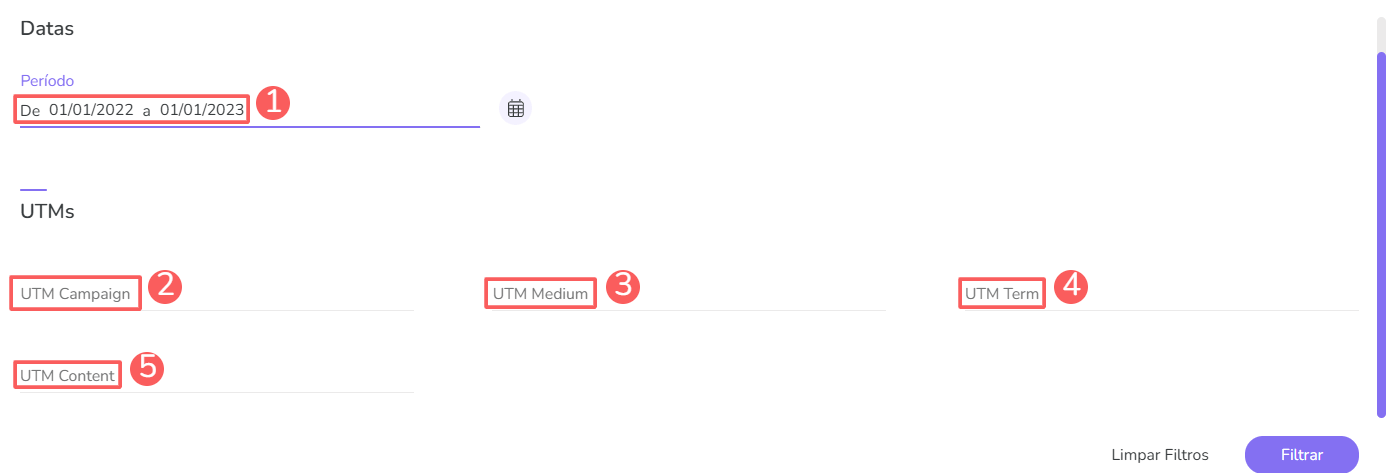
Para remover os filtros aplicados, basta clicar em Limpar Filtros.
4 - Clique em Filtrar.
Gerenciar os filtros do Funil de Captura do R.P.P.C. de Vendas
Você pode consultar a quantidade de filtros aplicados, ao utilizar os filtros para visualizar informações que deseja. Esse recurso é útil caso deseja checar quantos filtros foram aplicados.
Além disto, é possível limpar os filtros sem acessar o ícone Filtros novamente, facilitando a remoção dos filtros aplicados.
Consultar filtros aplicados
Você pode consultar a quantidade de filtros aplicados.
Etapas:
1 - Selecione a lista de R.P.P.C. de Vendas - uma tela com os dados será exibida.
2 - Em Funil de Captura, clique em Filtros.
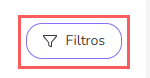
3 - Preencha uma ou mais opções de filtro - aplique os filtros que você quer consultar.
4 - Em seguida, a quantidade de filtros aplicados aparecerá na tela.

Se deseja aplicar outros filtros, clique Filtrar Funil de Captura do R.P.P.C. de Leads.
Limpar filtros aplicados
Você pode remover os filtros aplicados, sem a necessidade de clicar no ícone de filtros.
Etapas:
1 - Selecione a lista de R.P.P.C. de Vendas - uma tela com os dados será exibida.
2 - Em Funil de Captura, clique em Filtros.
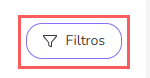
3 - Preencha uma ou mais opções de filtro - aplique os filtros que você quer consultar.
4 – Em seguida, clique em Limpar Filtros.

Se deseja aplicar outros filtros, clique Filtrar Funil de Captura do R.P.P.C. de Leads.
Estatísticas
Na seção Estatísticas, você tem uma visão consolidada dos principais indicadores de desempenho relacionados aos seus R.P.P.C.s de Vendas.
Etapas:
1 - Selecione a lista de R.P.P.C. de Vendas - uma tela com os dados será exibida.
2 - Em Estatísticas, a lista exibe as seguintes informações:
Cliques Totais: exibe os cliques totais das vendas no período;
Vendas Totais: exibe o total de vendas registradas no período;
Vendas Válidas Totais: exibe o total de vendas válidas registradas no período;
Taxa de Conversão: exibe a taxa de conversão das vendas rastreadas e concluídas no período.
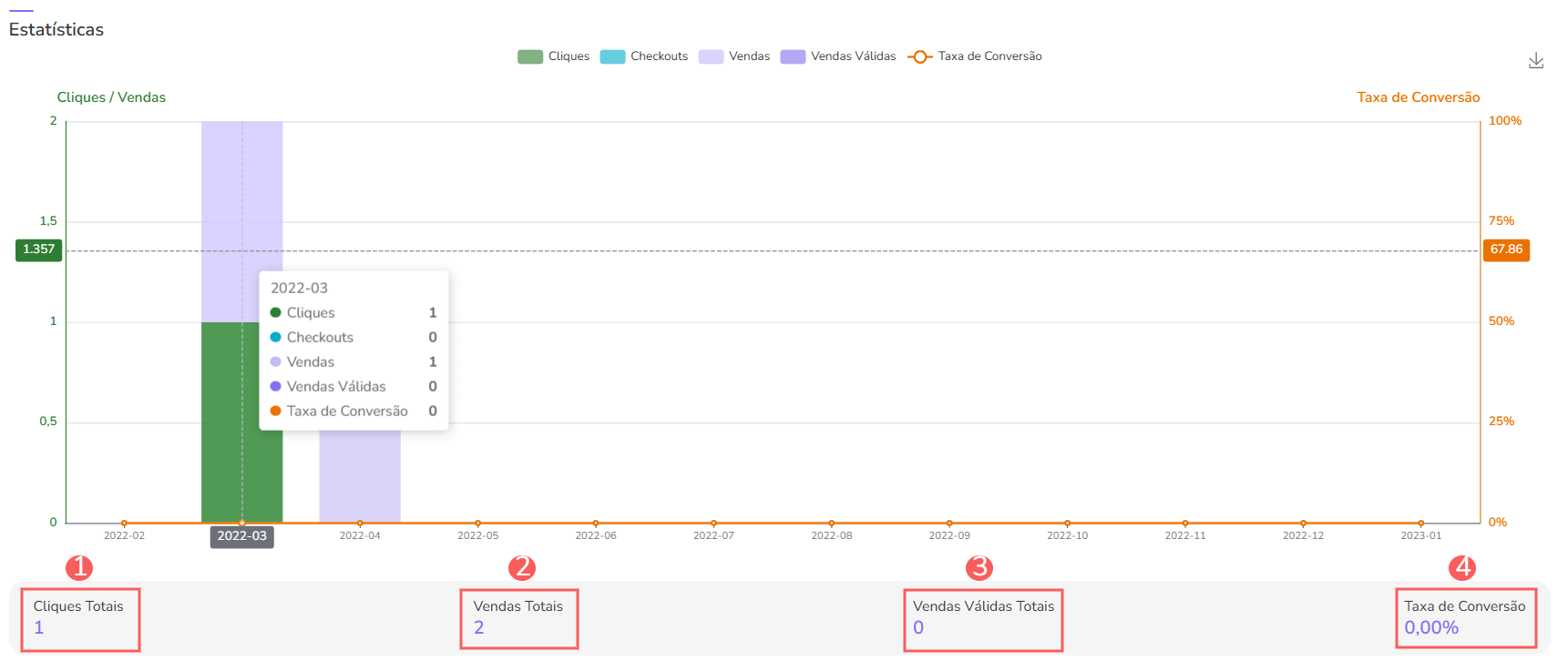
Vendas por Hora
Na seção Vendas por Hora é apresentado um mapa de calor que mostra os dias e as horas do dia em que se realizaram novas vendas.
Por meio do gráfico, é possível conhecer os melhores dias e horários para novas vendas.
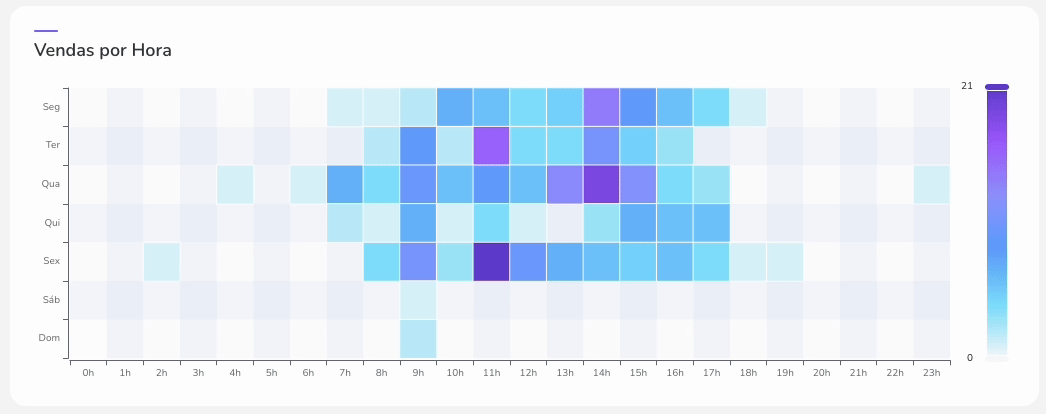
Neste gráfico não são contabilizadas as renovações das assinaturas, pois estas ocorrem em um horário programado e geraria distorções no gráfico.
Por padrão, os resultados apresentados consideram as vendas dos últimos 28 dias. Em caso de alteração do filtro, consideram-se apenas as vendas que atendem aos critérios de filtragem.
Dica da Guru: Para saber o volume de novas vendas desse período, passe o mouse por cima do quadrado. Quanto mais escuro, maior o volume de novas vendas.
Vendas por dias da semana
Na seção Vendas por dias da semana é possível consultar quais são os dias da semana em que são geradas mais vendas.
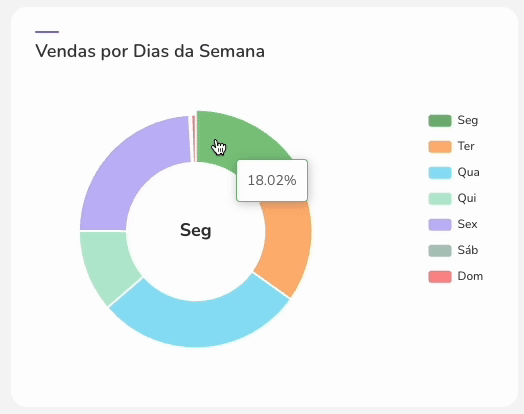
Neste gráfico não são contabilizadas as renovações das assinaturas, pois estas ocorrem em um horário programado e geraria distorções no gráfico.
Por padrão, os resultados apresentados consideram as vendas dos últimos 28 dias. Em caso de alteração do filtro, consideram-se apenas as vendas que atendem aos critérios de filtragem.
Dica da Guru: Para saber o volume de novas vendas desse período, passe o mouse por cima do quadrado. Quanto mais escuro, maior o volume de novas vendas.
Aprovação por Forma de Pagamento
Na seção Aprovação por forma de pagamento é possível consultar a porcentagem e o número de vendas válidas (pagamento confirmado) de cada forma de pagamento utilizada.
Etapas:
1 - Selecione a lista de R.P.P.C. de Vendas - uma tela com os dados será exibida.
2 - Em Aprovação por Forma de Pagamento, a lista exibe as seguintes informações:
Geral(1): total geral de vendas;
Cartão de Crédito(1): percentagem de vendas aprovadas para crédito.
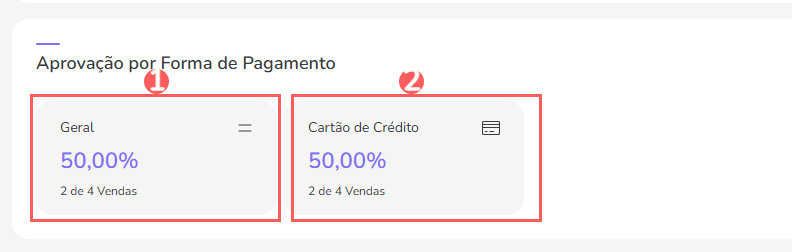
(1) O número inteiro da esquerda é o número total de vendas, e o da direita é o número de vendas aprovadas.
Neste gráfico não são contabilizadas as renovações das assinaturas, pois estas ocorrem em um horário programado e geraria distorções no gráfico.
Por padrão, os resultados apresentados consideram as vendas dos últimos 28 dias. Em caso de alteração do filtro, consideram-se apenas as vendas que atendem aos critérios de filtragem.
Produtos
Na seção Produtos, é possível observar a relação de produtos vendidos.
Para cada produto são exibidos os valores de:
Nome: exibe o nome do produto;
Vendas: exibe a quantidade de vendas;
Produtos: exibe a quantidade de produtos vendidos(1);
Total de Vendas: exibe o valor total de vendas (faturamento bruto);
Total de Afiliados: exibe o valor total da comissão paga aos afiliados;
Total Líquido: exibe o valor total líquido, que tem a receber (descontadas todas as despesas/comissões);
Valor Líquido: exibe o percentual do total líquido que terá a receber.

Dica do Guru:
Você pode exportar a planilha clicando no CSV.
UTMs
Na seção UTMs, você pode visualizar as informações no rastreamento, caso tenha utilizado as UTMs no link de rastreamento. Esse recurso é útil para encontrar R.P.P.C.s específicos que deseja visualizar.
Etapas:
1 - Selecione a lista de R.P.P.C. de Vendas - uma tela com os dados será exibida.
2 - Em UTMs, a lista exibe as seguintes informações:
UTMs: exibe o valor do parâmetro UTM inserido na URL - identifica de onde o tráfego veio;
Cliques: exibe os números de cliques das vendas rastreadas no período;
Checkouts: exibe o número de checkouts concluídos no período;
Vendas: exibe o número de vendas concluídas no período;
Válidas: exibe o número de vendas válidas concluídas no período;
Faturamento: exibe o valor total de faturamento no período;
Custo: exibe o valor de custo no período;
CPC: exibe o custo médio por cliques das vendas registradas no período;
ROI: exibe o ROI investido das vendas válidas no período.

(1) Para calcular o custo total por lead (CPL), você precisa somar todos os custos diretos e indiretos e dividir pelo número total de leads capturados em um determinado período.
(2) O CPC é calculado dividindo o custo total da campanha pelo número de cliques que ela gerou.
Dica da Guru:
Você pode exportar a planilha clicando no CSV.
